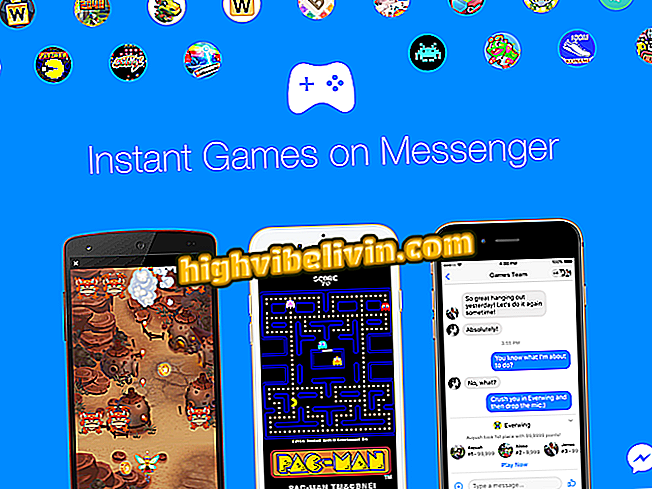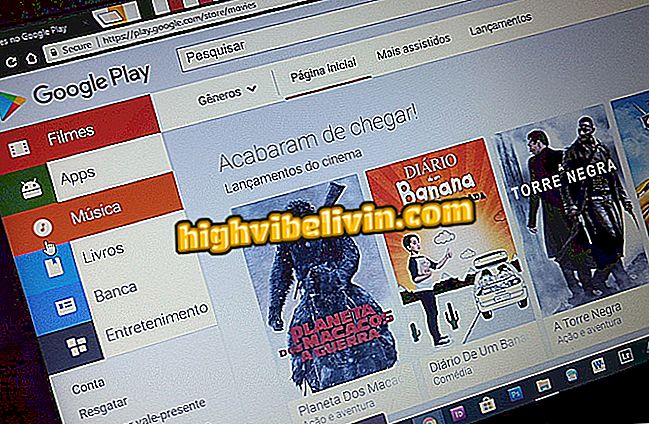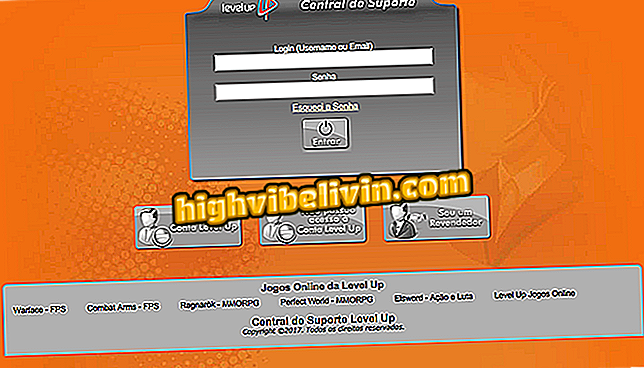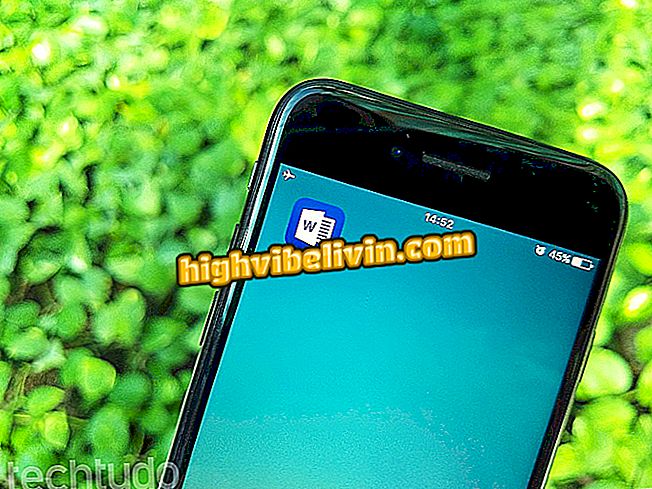Žemas įskiepių paketas su visomis Instagram nuotraukomis, įskaitant istorijas
„Chrome“ plėtinio „Instagram“ išsaugojimo įrankis skirtas naudotojams, kad jie galėtų atsisiųsti į savo kompiuterio nuotraukas ir vaizdo įrašus, kuriuos paskelbė Instagram naudotojas - nuo informacijos santraukos iki istorijos. Be to, kad jūsų naršyklėje galite pamatyti istorijas iš draugų, šis papildinys prideda atsisiuntimo mygtukus į „Stories“ profilius ir įrašus. Naudojant atsisiuntimo parinktį, vartotojas gauna .zip failą su visais vaizdo įrašais ir nuotraukomis, išdėstytais kompiuteryje esančiame aplanke.
„Instagram“ dabar leidžia skelbti nuotraukas naudodamiesi mobiliaisiais naršyklėmis
Patarimas gali padėti jums nuskaityti nuotraukas iš paskyros arba turėti visus savo draugo leidinius kompiuteryje, įskaitant viską, kas buvo paskelbta „Stories“ per pastaruosius 24. Štai kaip naudoti „Google“ išsaugojimo įrankį „Google Chrome“.

Mažos pakuotės plėtinys su visomis Instagram nuotraukomis, įskaitant istorijas
Programa: gaukite techninius patarimus ir naujienas savo telefone
Diegimo plėtinys „Chrome“
Žingsnis 1. Eikite į Instagram įrašymo įrankio atsisiuntimo puslapį ir spustelėkite mygtuką „Naudoti„ Chrome “.

Galimybė atsisiųsti „Google“ išsaugojimo įrankio plėtinį „Google Chrome“
2 veiksmas. Jei norite įdiegti įrankį „Chrome“, spustelėkite mygtuką „Pridėti plėtinį“;

Galimybė atsisiųsti ir įdiegti „Instagram“ išsaugojimo įrankio plėtinį „Google Chrome“
Atsisiųskite visus „Stories“ įrašus
Žingsnis 1. Pasiekite „Instagram“ žiniatinklyje ir dešiniuoju pelės klavišu spustelėkite „Stories post“. Tada kairiuoju pelės mygtuku spustelėkite atsisiuntimo parinktį;

Galimybė atsisiųsti visas žinutes iš draugų „Stories Instagram“ su „Google Chrome“
Žingsnis 2. Nustatykite failo pavadinimą, kompiuterio, kuriame jis bus atsisiųsti, vietą ir spustelėkite „Išsaugoti“.

Galimybė nustatyti atsisiuntimą su visais žinutes iš draugų Instagram Stories naudojant „Chrome“
Visų nuotraukų parsisiuntimas iš profilio
Žingsnis 1. Eikite į savo profilį arba draugą ir spustelėkite parinktį „Atsisiųsti viską“;

Galimybė atsisiųsti visas nuotraukas iš Instagram profilio „Instagram“ įrankio „Google“ išsaugojimo įrankiu
2 veiksmas. Nustatykite failo pavadinimą ir vietą kompiuteryje, kad būtų galima atsisiųsti failą. Kai tai bus padaryta, spustelėkite „Išsaugoti“.

Galimybė pasiruošti atsisiųsti visus paskyros įrašus „Instagra“ su plėtiniu „Instagram“ išsaugojimo įrankiu „Google Chrome“
Pasinaudokite Instagram išsaugojimo įrankiu, kai norite išsaugoti nuotrauką, kurti atsargines paskyros kopijas arba išsaugoti draugų įrašus istorijose.
Kas peržiūrėjo Instagram istorijas? Keitimasis patarimais forume.